基本的な r プロットで凡例の位置を変更する方法
基本的な R プロットで凡例の位置を変更するには 2 つの方法があります。
方法 1: 座標 (x,y) を使用する
legend( 4 , 12 , legend=c(' y1 ', ' y2 '), col=c(' purple ', ' red '), lty= 1 )
方法 2: キーワードを使用する
legend(' bottomright ', legend=c(' y1 ', ' y2 '), col=c(' purple ', ' red '), lty= 1 )
この方法を使用すると、次の場所を指定できます。
- 「右下にある」
- “下”
- 「左下にある」
- “左”
- 「左上隅にあります」
- “高い”
- “右上”
- “右”
- “中心”
次の例は、各メソッドを実際に使用する方法を示しています。
例 1: (x,y) 座標を使用して凡例の位置を変更する
次のコードは、ベース R プロットの凡例を作成し、それを x=4 および y=12 に配置する方法を示しています。
#createdata x <- 1:10 y1<- c(3, 6, 8, 7, 8, 9, 13, 12, 10, 10) y2 <- c(1, 3, 3, 4, 6, 7, 8, 10, 9, 9) #create plot with multiple lines plot(x, y1, col=' purple ', type=' l ', xlab=' x ', ylab=' y ') lines(x, y2, col=' red ') #add legend legend( 4 , 12 , legend=c(' y1 ', ' y2 '), col=c(' purple ', ' red '), lty= 1 )
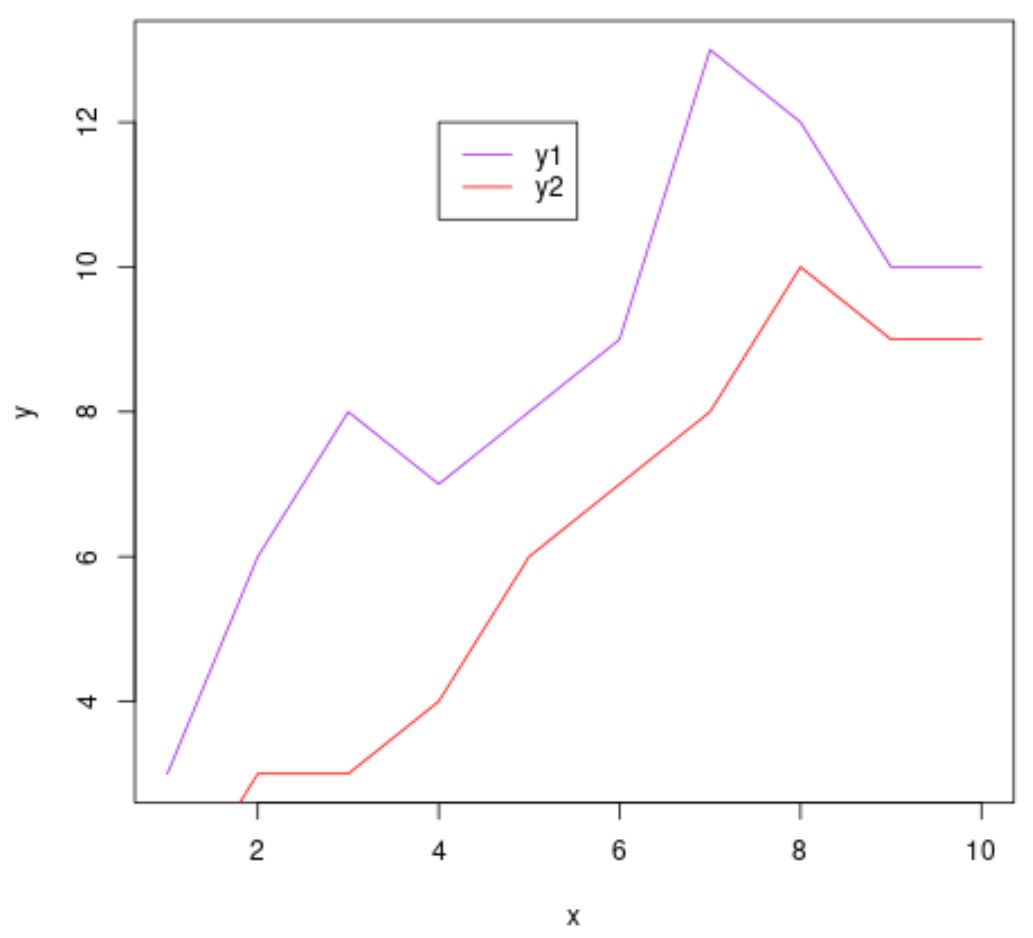
凡例は、指定した正確な (x,y) 座標に配置されることに注意してください。
例 2: キーワードを使用してキャプションの位置を変更する
次のコードは、ベース R プロットの凡例を作成し、左上隅に配置する方法を示しています。
#create data x <- 1:10 y1<- c(3, 6, 8, 7, 8, 9, 13, 12, 10, 10) y2 <- c(1, 3, 3, 4, 6, 7, 8, 10, 9, 9) #create plot with multiple lines plot(x, y1, col=' purple ', type=' l ', xlab=' x ', ylab=' y ') lines(x, y2, col=' red ') #add legend legend(' topleft ', legend=c(' y1 ', ' y2 '), col=c(' purple ', ' red '), lty= 1 )
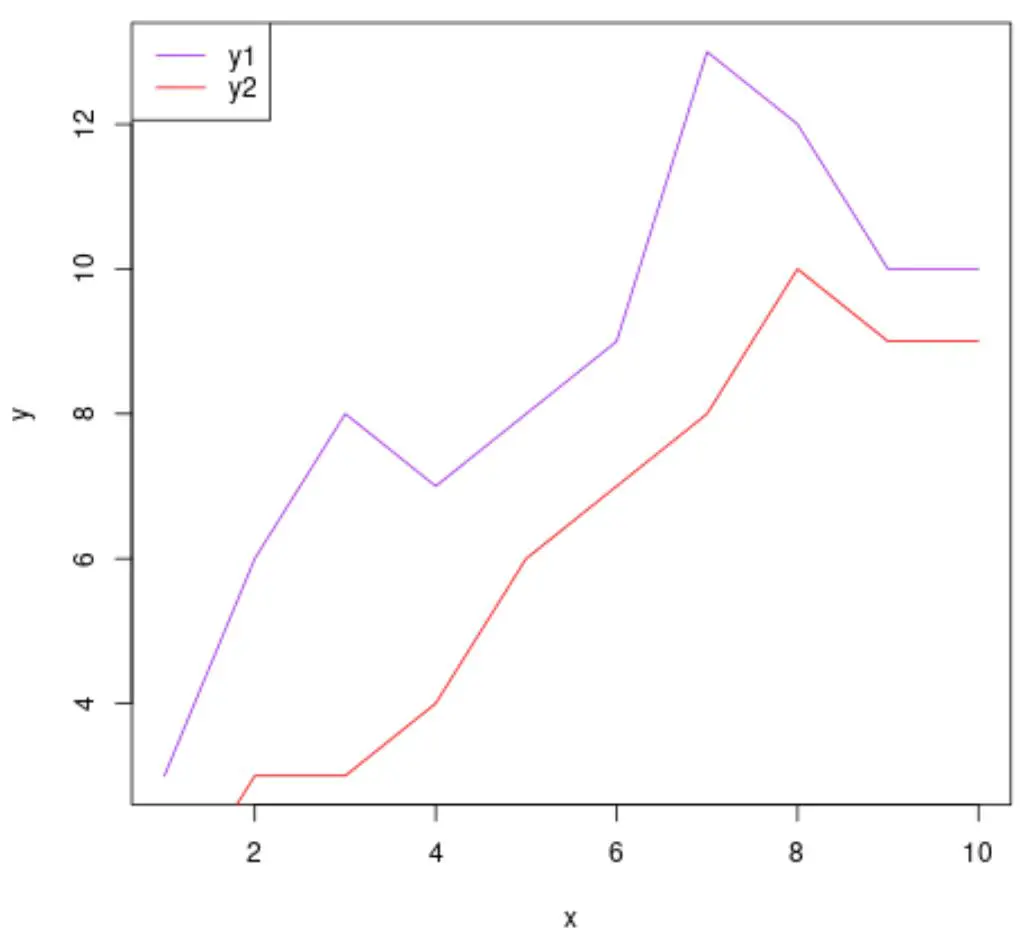
指定したように、凡例はプロットの左上隅に配置されます。
別のキーワードを使用すると、右下隅などの別の場所に簡単に移動できます。
#create data x <- 1:10 y1<- c(3, 6, 8, 7, 8, 9, 13, 12, 10, 10) y2 <- c(1, 3, 3, 4, 6, 7, 8, 10, 9, 9) #create plot with multiple lines plot(x, y1, col=' purple ', type=' l ', xlab=' x ', ylab=' y ') lines(x, y2, col=' red ') #add legend legend(' bottomright ', legend=c(' y1 ', ' y2 '), col=c(' purple ', ' red '), lty= 1 )
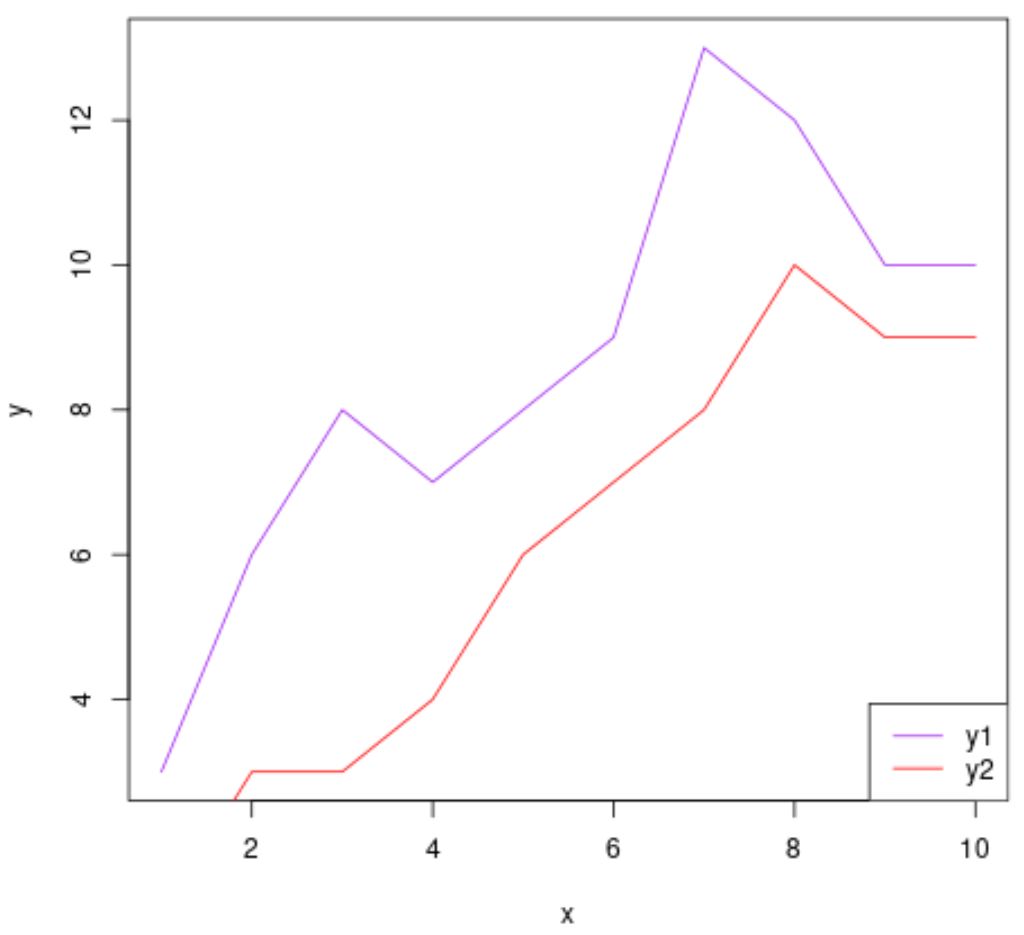
凡例がプロットの右下隅に配置されます。
追加リソース
次のチュートリアルでは、R で他の一般的なタスクを実行する方法について説明します。